
DPT ThinkDesign 2018中文
附带安装教程- 软件大小:1987 MB
- 更新日期:2019-06-06 15:38
- 软件语言:简体中文
- 软件类别:3D/CAD软件
- 软件授权:免费版
- 软件官网:待审核
- 适用平台:WinXP, Win7, Win8, Win10, WinAll
- 软件厂商:

软件介绍 人气软件 下载地址
ThinkDesign 2018是一款非常知名且专业的超现代造型3D设计软件,在新版本中,PARTSolutions插件已更新,以支持Cadenas PARTsolutions;优化了零件清单编辑器,零件列表编辑器包含两个额外的列,它们显示装配中组件的COMPONENT NAME和HIERARCHY LEVEL,这些列是固定的,不可编辑,而且在导出为CSV时不会考虑这些列;另一个重要特性是上下文菜单中存在Hide实体和Unhide实体命令以及Zoom Entities命令;选择组件后,他们可以隐藏/取消隐藏所选实体,以便更好地显示模型;新的“可编辑属性”复选框允许配置“零件列表编辑器”对话框中的列是可编辑还是只读;提供可编辑列具有白色背景,其他列为灰色,在表格格式列部件列表选项对话框的“列”类别的列列表中可用的属性中添加了两个新属性:CompSizeAuto它是零件列表编辑器中的复选框,用于确定是否必须自动计算尺寸;编辑模式更改,除了直接选择面部标记之外,分割面,移除面和细分面部模式保持不变,移动和挤出面部模式已被修改,并且下拉列表中将出现一个新的添加面部模式。强大又实用,需要的用户可以下载体验

新版功能
1.从概念到形状而不担心修改
为了保持设计师的创意不受影响,可以在3D工作区中输入源自扫描仪或图形处理应用程序的标准图形格式的图像。这些可以用作构建形状所需的曲线和曲面的基本草图。在随后的建模和编辑阶段,think3全球形状建模(称为GSM3)提供了比以往更易于使用的令人难以置信的高水平技术创新。它是目前唯一的创建和编辑工具,可以让您在项目过程的任何阶段以非常准确和精确的方式进行快速变更,从而加速交互,而不会限制创造性,也无需重建模型。

2.与PLM集成的独特2D和3D解决方案
ThinkDesign Professional集成设计环境确保完整的2D / 3D / PDM透明度。ThinkDesign Professional提供了优化的互操作性2D和3D环境,这些环境与thinkPLM(think3 PLM(产品生命周期管理)应用程序套件)完全集成。通过这种方式,公司可以保护和编辑现有的二维数据,保留原始投资并消除与从一个设计平台迁移到另一个设计平台相关的风险。ThinkPLM允许用户研究数据,生成物料清单,管理与项目相关的文档,并且是管理零件和机器组的审查以及模具和设备维护周期的关键工具之一。

3.建模没有限制
交互式实体建模(ISM)将用户从配置文件和约束条件的参数逻辑以及构建该对象的序列中释放出来,以直接获得预期的修改结果。简单动态地移除,移动和替换面,生成偏移量并关闭在本机和导入的固体几何体上打开的拓扑。ThinkDesign Professional是市场上唯一提供真实液压建模的软件,可在相同环境中完美地集成固体和表面,从而满足设计师,工程师和技术人员的需求,确保创新的建模能力,并且在灵活的设计环境中轻松实现使用。

4.零件和装配设计
ThinkDesign Professional为设计师提供了创新工具来设计零件和装配体。它支持“自上而下”和“自下而上”的方式,让用户根据自己的需要进行选择。简化表示允许更快加载和查看大型装配,保持参数行为不变。可视化书签使查看操作更容易,符号引用允许及时更换组件或子组件。动画和碰撞检查,检测同一装配件各部分之间的任何干扰。智能对象非常有用,因为它们通过捕获和分享设计知识和自适应测量来整合和重新应用工作序列,其中通过从周围读取

5.二维和三维转换器
ThinkDesign Professional具有DWG,DXF,IGES和GBG Draftmaker格式的二维转换器,以及IGES,STEP,STL,VDA,VRML,WaveFront和IV格式的三维转换器,ThinkDesign和ASCII的中性格式。其他think3翻译平台(单独购买)支持大多数专有3D格式以及Catia V5,Pro / E和Parasolid文件的双向转换。Catia V4文件的双向转换器也可用(包括2D)。

软件特色
1. ThinkDesign解决方案涵盖整个产品定义周期,以满足在造型,工程和模具部门工作的人员的需求。
2.它涵盖了think3在支持客户的过程中获得的所有经验,以及ThinkDesign Suite的所有版本,该版本已经开发,旨在实现CAD解决方案领域仍然独一无二的完整性和灵活性。工具的范围非常丰富。
3.使用2D,2D和3D集成,曲线创建和编辑,曲面和实体,金属板材,管材,装配管理,表格创建,动画,机械零部件库,FEM集成,渲染等功能以及更多其他功能,项目具体化在产品中。与thinkPLM套件的整合意味着整批产品都得到了完美的管理。

4.在各种产品定义阶段使用ThinkDesign Professional等独特解决方案的好处之一是,由于可以进行干预而不会失去其他部门完成的工作,因此可以消除设计师,工程师和成型和设备技术人员之间的沟通障碍。
5.由于实体建模的优势,自由曲面模型的灵活性以及令人印象深刻的GSM3编辑工具,您可以对任何类型的形状进行高度创意和精确的修改,无论是原生还是进口,同时保持完全关联比传统方法短得多。
安装步骤
1、用户可以根据该应网站提供的下载地址即可得到相应的安装包
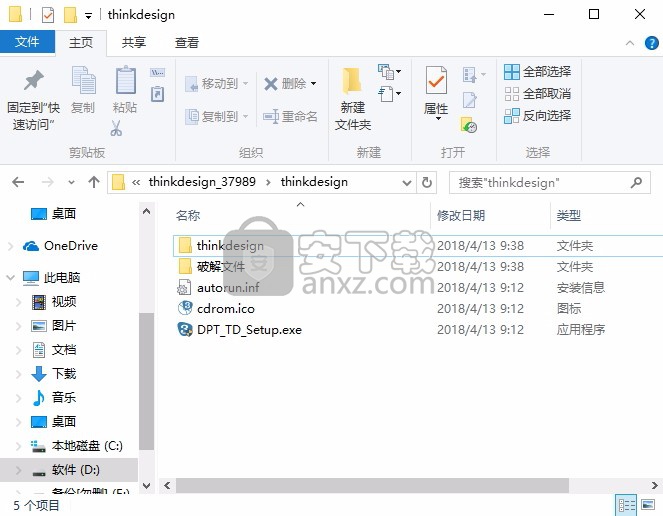
2、弹出新的应用界面,可以勾选不同的组件进行程序安装,点击确认按钮即可
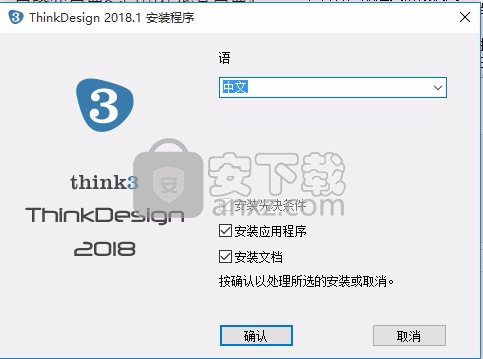
3、用户可以根据自己的需要选择不同的类型进行程序安装
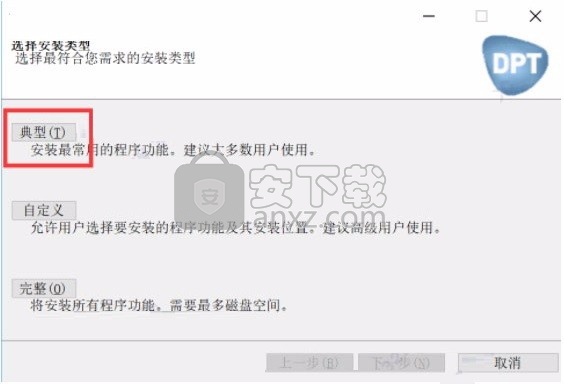
4、弹出应用程序安装进度条加载完成,需要等待一会儿
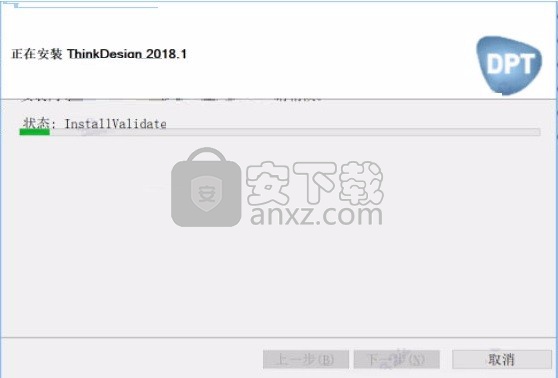
5、应用程序安装完成后,点击完成按钮即可
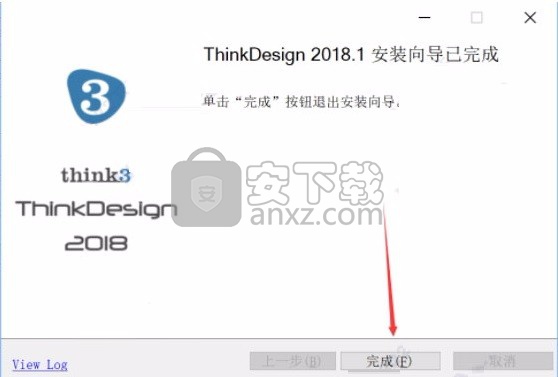
方法
1.安装完成后,打开安装包下的“文件”目录,将“DPTTools2Services.dll”复制到安装目录下默认:C:\Program Files\think3\2018.1\thinkdesign\bin,在出现的文件复制界面上点击“复制和替换”即可
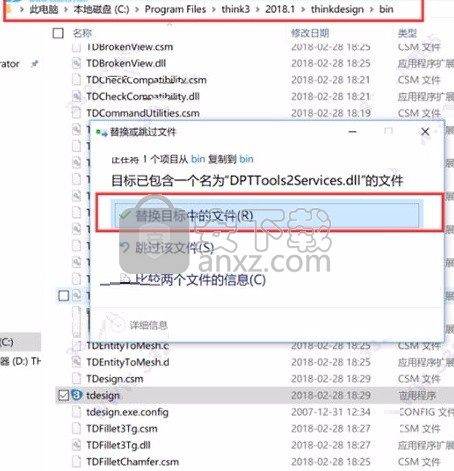
2.再回到桌面鼠标双击软件的快捷图标打开,你会发现软件已经变成注册版本了,这样你就可以免费使用了,完成

使用说明
补偿器概述
在钣金制造过程中,在整个生产过程中保持设计质量是一项巨大的挑战。冲压钣金零件和其他形状复杂的零件会产生回弹,翘曲,收缩等问题(由于材料的弹性回复,金属零件在变形后部分恢复到原来的形状) 。这导致数字模型和真实(制造)部件之间存在相当大的差异。
补偿器FE
设计师尝试用各种“补偿”方法纠正或防止此类材料问题。 FEA(有限元分析)工具用于模拟和预测弹回后零件的形状。但是,FEA流程与设计流程是分开的,需要大量时间和精力将结果集成到工具设计的修改中。
补偿器工具通过数字补偿解决了这些问题。它使补偿过程自动化,节省时间并减少繁琐的手工劳动。补偿过程保持与原始表面模型相同的表面结构(拓扑)和质量。结果,用户交互大大减少,并且消除了花费时间重建和重绘补偿表面的需要。
补偿器MD
还可以基于测量数据(物理部件的扫描数据)而不是来自FEA的模拟数据来补偿部件。使用逆律将变形数据应用于数字模型,即,该功能通过从物理模型读取变形并将其应用于数字模型来应用反向变形。该过程很快,可以保持CAD数据的质量。另一个巨大的优势是可以非常有效地处理设计变更。即使不进行额外的FEM计算,也可以对补偿进行微小的设计更改。
如下面的例子所示:
1是原始CAD数据
2是测量数据
图3是基于测量数据对原始数据进行补偿的结果
应概述
在制造过程中,创建原型以在生产开始之前验证零件。很多时候,这些原型都经过修改(手工或机械加工)以满足特定的设计要求。由于高质量的数字数据已经存在(以CAD模型的形式),因此将其与修改的原型的测量数据(通过扫描过程获得)匹配是明智的。
适应工具解决了创建与物理工具相同的数字模型的问题。基于物理模型数据(通过扫描获得)来调整3D模型的原始表面。

如以下示例所示:
1是原始CAD数据
2是测量数据
图3是将原始数据与测量数据进行匹配的结果
“适应测量数据”命令执行自适应计算。结果是一个小的GSM表面,其中包含计算的变换。然后,GSM Replicate命令可以使用该转换表面在基础实体上应用修改以使其与测量的实体匹配。
对齐概述
识别测量数据和适应测量数据命令将两个网格作为输入,表示原始和修改的形状。这些输入可能来自不同的来源,因此可能不会在同一参考系统中。为了进行补偿或适应计算,必须使两个网格彼此正确对齐。
使用“对齐”命令可以管理表示相似形状的两个实体(主要是“网格”)的对齐。这些实体的来源可以是在物理模型(修改的形状)上测量的网格和在数字模型(原始形状)上测量的网格。可以修改物理模型,以便可以使用其度量来对数字模型进行补偿。使用各种对齐命令,您可以使用相同的参考对齐两个网格。
预对齐使您可以使用4个用户定义的点对齐来对齐两个远程网格。
优化对齐使您可以进一步优化彼此靠近的网格对齐。此外,它支持多区域的对齐,因此,您可以在两个网格上定义一组对应的区域以进行对齐。
优化轮廓对齐使您可以优化沿曲线的对齐,因此,在对应关系是边界的情况下非常有用。
复制对齐使您可以将先前命令生成的转换复制到其他实体。
所有上述命令都通过刚性变换执行对齐,即仅进行平移和旋转。转换中没有缩放。通过最小化数据集之间的平均距离来实现对比。

补偿器FE命令
识别位移场使您能够识别变形 - 即:变形 - 由两组点之间的位移场定义 - “初始点”和“目标点” - (如可以从有限点导出的那些)包含网格的元素分析文件,例如使用“提取点”命令),基于该文件,它最终创建一个实体,用作GSM Replicate命令的参考,以便将相同的变形应用于模型中的任何实体/曲面。所述位移场可以由回弹计算产生,并且可以由任何类型的过程产生。
显示位移场显示点对之间的位移,以便您可以分析“识别位移场”命令的输入数据。
清洁位移场使您可以通过“显示位移场”命令检测可能已被检测为不一致的点(或移动一些),以避免在创建所需变形时出现不一致通过Identify Displacement Field命令。
计算距离使您可以根据选定的投影定律计算指定点集与选定形状的距离,还可以提供有关最大,最小和平均距离的信息。

过程补偿器通过使用适当的“点文件”,您可以创建任何过程的补偿形状(例如,由于回弹效应导致的形状扭曲所需的形状,例如钣金冲压中出现的形状扭曲) “,这是FEM文件,例如使用Extract Points生成的文件。
Blank-Holder附录和部件使您能够根据适应/补偿过程获得的结果修改模具环境。
偏移网格使您可以按指定的偏移值偏移选定的网格。
提取点使您可以从包含网格的有限元分析文件中提取点,以便于与外部进程集成。一旦使用此命令提取了点并将点集保存到正确的“点文件(* .pt)”,它就可以用作Identify Displacement Field命令的输入文件。
加载网格使您可以从可在特定文件选择框中选择的有限元分析文件加载网格实体。
提取区域使您可以清除位移字段,以便仅保留满足指定条件的区域。
检查对称性使您可以检测所选网格实体中的对称条件。

使用补偿器应用形状补偿
在下面的逐步示例中,您将使用补偿器和GSM功能以将形状补偿应用于模型(Courtesy of Atlas Tool Inc.,29880 Groesbeck Highway Roseville,MI 48066-1925)。
由Atlas Tool Inc.提供,29880 Groesbeck Highway Roseville,MI 48066-1925
从F.E.A转换名义和补偿网格文件后对于“.pt”格式的工具,您将以交互方式评估转换结果,并且一旦您说明没有问题,您将计算全局字段标识并自动生成“包含”要应用于修改的修改的小形状。整个模型。最后,使用全局建模功能,您将实际将补偿应用于整个模型。
启动“提取点”命令。
单击选择列表中的浏览FEM文件。将显示一个文件选择框。选择要打开的名义网格文件,然后单击“打开”将其打开。要将其保存为“.pt”格式,请执行以下操作:
单击选择列表顶部的“确定”()。
将显示一个文件选择框,为要保存的最终文件提供“.pt”扩展名。选择文件,然后单击“保存”。
创建具有标称网格文件的点坐标的“.pt”ASCII文件。
再次使用“提取点”并以与刚刚对标称网格文件完全相同的方式进行处理,将补偿后的网格文件保存为“.pt”格式。
要检查提取点的质量,请启动“显示置换场”命令。
单击“浏览初始点”,然后选择名义上的“.pt”文件。对补偿的“.pt”文件执行相同操作,方法是单击“浏览目标点”。通过选中“显示位移”字段框来评估位移字段。显示的是将标称部分中的点与补偿部分中的相应点连接的矢量。
快捷键
1、设计浏览器快捷键
鼠标左击 选择鼠标位置的文档
鼠标双击 编辑鼠标位置的文档
鼠标右击 显示相关的弹出菜单
Ctrl+F4 关闭当前文档
Ctrl+Tab 循环切换所打开的文档
Alt+F4 关闭设计浏览器DXP
2、 原理图和PCB通用快捷键
Shift 当自动平移时,快速平移
Y 放置元件时,上下翻转
X 放置元件时,左右翻转
Shift+↑↓←→ 箭头方向以十个网格为增量,移动光标
↑↓←→ 箭头方向以一个网格为增量,移动光标
SpaceBar 放弃屏幕刷新
Esc 退出当前命令
End 屏幕刷新
Home 以光标为中心刷新屏幕
PageDown,Ctrl+鼠标滚轮 以光标为中心缩小画面
PageUp, Ctrl+鼠标滚轮 以光标为中心防大画面
鼠标滚轮 上下移动画面
Shift+鼠标滚轮 左右移动画面
Ctrl+Z 撤销上一次操作
Ctrl+Y 重复上一次操作
Ctrl+A 选择全部
Ctrl+S 保存当前文档
Ctrl+C 复制
Ctrl+X 剪切
Ctrl+V 粘贴
Ctrl+R 复制并重复粘贴选中的对象
Delete 删除
V+D 显示整个文档
V+F 显示所有对象
X+A 取消所有选中的对象
单击并按住鼠标右键 显示滑动小手并移动画面
点击鼠标左键 选择对象
点击鼠标右键 显示弹出菜单,或取消当前命令
右击鼠标并选择Find Similar 选择相同对象
点击鼠标左键并按住拖动 选择区域内部对象
点击并按住鼠标左键 选择光标所在的对象并移动
双击鼠标左键 编辑对象
Shift+点击鼠标左键 选择或取消选择
TAB 编辑正在放置对象的属性
Shift+C 清除当前过滤的对象
Shift+F 可选择与之相同的对象
Y 弹出快速查询菜单
F11 打开或关闭Inspector面板
F12 打开或关闭List面板
3、原理图快捷键
Alt 在水平和垂直线上限制对象移动
G 循环切换捕捉网格设置
空格键(Spacebar) 放置对象时旋转90度
空格键(Spacebar) 放置电线、总线、多边形线时激活开始/结束模式
Shift+空格键(Spacebar) 放置电线、总线、多边形线时切换放置模式
退格建(Backspace) 放置电线、总线、多边形线时删除最后一个拐角
点击并按住鼠标左键+Delete 删除所选中线的拐角
点击并按住鼠标左键+Insert 在选中的线处增加拐角
Ctrl+点击并拖动鼠标左键 拖动选中的对象
4、PCB快捷键
Shift+R 切换三种布线模式
Shift+E 打开或关闭电气网格
Ctrl+G 弹出捕获网格对话框
G 弹出捕获网格菜单
N 移动元件时隐藏网状线
L 镜像元件到另一布局层
退格键 在布铜线时删除最后一个拐角
Shift+空格键 在布铜线时切换拐角模式
空格键 布铜线时改变开始/结束模式
Shift+S 切换打开/关闭单层显示模式
O+D+D+Enter 选择草图显示模式
O+D+F+Enter 选择正常显示模式
O+D 显示/隐藏Prefences对话框
L 显示Board Layers对话框
Ctrl+H 选择连接铜线
Ctrl+Shift+Left-Click 打断线
+ 切换到下一层(数字键盘)
- 切换到上一层(数字键盘)
* 下一布线层(数字键盘)
M+V 移动分割平面层顶点
Alt 避开障碍物和忽略障碍物之间切换
Ctrl 布线时临时不显示电气网格
Ctrl+M 测量距离
Shift+空格键 顺时针旋转移动的对象
人气软件
-

理正勘察CAD 8.5pb2 153.65 MB
/简体中文 -

浩辰CAD 2020(GstarCAD2020) 32/64位 227.88 MB
/简体中文 -

CAXA CAD 2020 885.0 MB
/简体中文 -

天正建筑完整图库 103 MB
/简体中文 -

Bentley Acute3D Viewer 32.0 MB
/英文 -

草图大师2020中文 215.88 MB
/简体中文 -

vray for 3dmax 2018(vray渲染器 3.6) 318.19 MB
/简体中文 -

cnckad 32位/64位 2181 MB
/简体中文 -

Mastercam X9中文 1485 MB
/简体中文 -

BodyPaint 3D R18中文 6861 MB
/简体中文


 lumion11.0中文(建筑渲染软件) 11.0
lumion11.0中文(建筑渲染软件) 11.0  广联达CAD快速看图 6.0.0.93
广联达CAD快速看图 6.0.0.93  Blockbench(3D模型设计) v4.7.4
Blockbench(3D模型设计) v4.7.4  DATAKIT crossmanager 2018.2中文 32位/64位 附破解教程
DATAKIT crossmanager 2018.2中文 32位/64位 附破解教程  DesignCAD 3D Max(3D建模和2D制图软件) v24.0 免费版
DesignCAD 3D Max(3D建模和2D制图软件) v24.0 免费版  simlab composer 7 v7.1.0 附安装程序
simlab composer 7 v7.1.0 附安装程序  houdini13 v13.0.198.21 64 位最新版
houdini13 v13.0.198.21 64 位最新版 















